立即下载
没有对应的手机版,本软件为电脑版,电脑版软件不支持手机安装
rmclock是一款降压、发热小且省电的多功能电脑cpu调节软件,它的设置基本都是默认设置,帮助电脑使用过长时间后高效、快速的降低温度。当台式电脑或者是笔记本电脑热度达到一定程度时,系统硬件或电池会损耗严重,导致运行速度效率降低甚至卡死。这时就需要用上这款软件来调节电脑cpu的工作损耗,延长电脑寿命,有效防护电脑硬件以及控制系统。
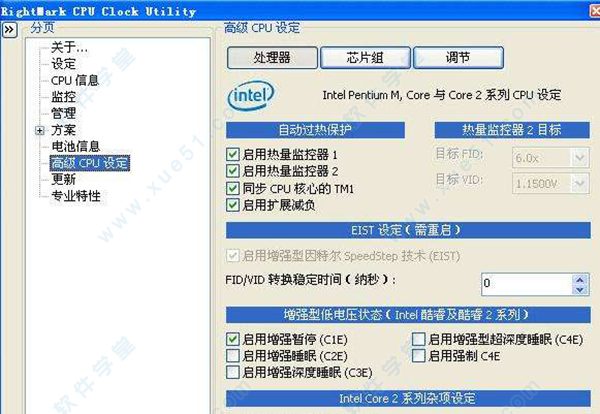
设置CPU自动热保护的首选方式。
启用热敏监视器1 - 启用热量监视器1(TM1)功能(如果可用)。
启用热量监视器2 - 启用热监测器2(TM2)功能(如果可用)。
注意:当TM1和TM2都被禁用时,CPU的规格不合格。对于Intel Core和Core 2 CPU系列,可以推荐使用TM1和TM2功能。在CPU内核上同步TM1,可以在两个CPU内核上同步管理(打开或关闭)热量监视器1。此功能仅适用于Intel Core 2 CPU系列。
启用扩展节流 - 启用扩展节流模式。在这种模式下,如果CPU保持热,TM1将在激活TM2后自动激活。
2、热量监视器2目标
如果CPU支持TM2和TM2目标编程,则定义CPU在激活Thermal Monitor 2功能时将转换到的FID和VID值。
3、增强的Intel SpeedStep(EIST)设置
启用增强型英特尔SpeedStep技术 - 允许启用/禁用增强型英特尔SpeedStep(EIST)技术。EIST可以启用P状态转换管理功能。
注意:某些处理器将此设置设置为只读 - 即,尝试禁用已启用的设置或禁用的启用将不会有任何影响。检测到这种情况时,此选项将显示为灰色。
4、FID / VID转换稳定时间(纳秒)
设置每个FID和VID转换后应用的人为延迟量,单位为微秒。通常情况下,Intel CPU不需要这样做,因此默认情况下此值设置为零。
(1)显示监控页面 - 显示应用程序的监控页面。如果应用程序窗口被隐藏,则可以预先显示。这是通过左键单击CPU频率指示器托盘图标执行的默认操作。
(2)显示 - 设置显示模式(CPU频率或CPU节气门指示)和单位(如果CPU频率分别低于或高于1 GHz,或始终为GHz,则自动为MHz / GHz)。
(3)隐藏图标 - 隐藏CPU频率指示器图标。
2、CPU负载指示器菜单
(1)显示监控页面 - 显示应用程序的监控页面。如果应用程序窗口被隐藏,则可以预先显示。这是通过双击CPU负载指示器托盘图标执行的默认操作。
(2)启动任务管理器 - 启动Windows任务管理器。
(3)显示 - 设置显示模式(当前CPU / OS负载表,或CPU / OS负载历史图; CPU负载,OS负载或两者)。
(4)隐藏图标 - 隐藏CPU负载指示器图标。
3、CPU内核温度指示菜单
(1)显示监控页面 - 显示应用程序的监控页面。如果应用程序窗口被隐藏,则可以预先显示。这是通过左键单击CPU内核温度指示器托盘图标执行的默认操作。
(2)隐藏图标 - 隐藏CPU内核温度指示器图标。
(3)电池指示灯菜单
(4)显示电池信息页面 - 显示应用程序的电池信息页面。如果应用程序窗口被隐藏,它将首先显示。这是通过双击电池指示器托盘图标执行的默认操作。
(5)调整电源配置文件属性 - 显示当前所选配置文件的设置,其中包括Windows电源管理设置。
(6)调整Windows电源属性 - 带来Windows“电源选项属性”对话窗口,通常双击Windows电源状态托盘图标显示。
4、命令行参数
5、兼容性
(1)CPU电源管理驱动程序/软件
软件与AMD Cool'n'Quiet(tm)/ PowerNow!(tm),增强型Intel(R)SpeedStep(tm)和Transmeta LongRun(tm)软件兼容,前提是它当前没有活动。没有必要卸载现有的处理器驱动程序,此外,从版本2.0开始,通过在程序启动时选择自己的电源方案自动禁用驱动程序的电源管理。当前的电源方案在退出软件的时候会自动恢复。
(2)性能分析软件
由于软件依靠特定于CPU的性能监视计数器(PMC)来确定CPU使用率,因此可以通过应用程序性能分析应用程序(如Intel VTune或AMD CodeAnalyst)来实现兼容性问题,这些应用程序使用相同的计数器来监视处理器特定的性能事件。因此,在使用这种软件之前,您应该退出软件实用程序。
(3)基准测试软件
与任何电源管理软件一样,在运行任何基准测试软件之前,应禁用软件的性能/电源管理功能(例如,您的配置文件应设置为“无管理”或其中一个固定的性能状态配置文件)。否则,您可能会收到不正确的基准测试结果。
软件是一个低级系统实用程序,需要对CPU硬件进行特权访问,只能通过内核模式驱动程序(RTCore32 / 64.sys,它在运行时动态提取和安装)完成。需要管理权限才能安装和加载此驱动程序,因此,该实用程序的当前版本只能由具有管理权限的用户运行。
2、软件指示的CPU电压与供应商提供的监控软件报告的电压大不相同。怎么了?
没什么 软件报告CPU VID,即只需要一个CPU电压电平。由主板逻辑决定是否应该处理或忽略该请求。大多数设计用于正确支持处理器省电功能的主板(例如,AMD Cool'n'Quiet(tm)技术)应调整实际的CPU电压,使其接近要求的VID电平。其他型号可能会施加一些额外的过电压(例如,+0.1或+ 0.2V),这对超频有用。最后,可以通过BIOS设置来设置许多主板型号,以便为CPU提供恒定电压,这远远不利于实现显着的省电。
3、为什么我的Athlon 64不能将CPU电压设置在1.55V以上(甚至1.45V)或者低于1.1V?BIOS设置提供0.8V至1.7V的电压。有没有办法解锁这些“隐藏”电压?
软件使用VID进行操作,而不直接使用CPU内核电压。您可以设置的最大VID值受CPU本身的限制(如“常规”页面的“最大VID”字段中所示)。所有Athlon 64处理器家族的绝对最大VID为1.55V; 通常,实际最大VID甚至更低(例如1.45V)。没有办法将当前VID值设置为高于最大值,因为CPU将选择最大值(FID,总线时钟乘法器也是如此)。编写低于CPU报告的最小VID的VID也是不可能的。您在BIOS中调整的电压水平完全不同,通过CPU VRM的直接操作而不涉及VID更改。还请注意,在BIOS设置中手动设置的电压会导致主板逻辑忽略VID更改请求,从而大大降低了AMD Cool'n'Quiet(tm)技术的节电功能。
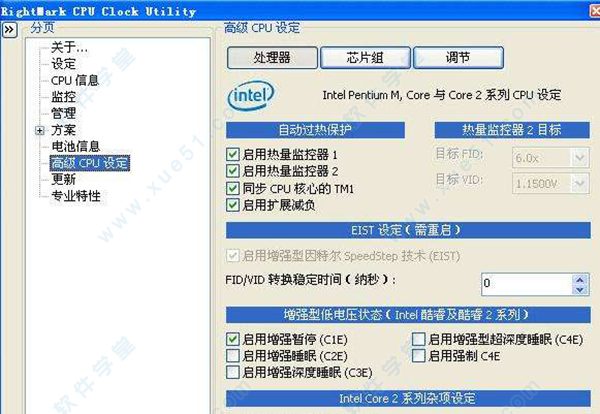
使用说明
1、自动过热保护设置CPU自动热保护的首选方式。
启用热敏监视器1 - 启用热量监视器1(TM1)功能(如果可用)。
启用热量监视器2 - 启用热监测器2(TM2)功能(如果可用)。
注意:当TM1和TM2都被禁用时,CPU的规格不合格。对于Intel Core和Core 2 CPU系列,可以推荐使用TM1和TM2功能。在CPU内核上同步TM1,可以在两个CPU内核上同步管理(打开或关闭)热量监视器1。此功能仅适用于Intel Core 2 CPU系列。
启用扩展节流 - 启用扩展节流模式。在这种模式下,如果CPU保持热,TM1将在激活TM2后自动激活。
2、热量监视器2目标
如果CPU支持TM2和TM2目标编程,则定义CPU在激活Thermal Monitor 2功能时将转换到的FID和VID值。
3、增强的Intel SpeedStep(EIST)设置
启用增强型英特尔SpeedStep技术 - 允许启用/禁用增强型英特尔SpeedStep(EIST)技术。EIST可以启用P状态转换管理功能。
注意:某些处理器将此设置设置为只读 - 即,尝试禁用已启用的设置或禁用的启用将不会有任何影响。检测到这种情况时,此选项将显示为灰色。
4、FID / VID转换稳定时间(纳秒)
设置每个FID和VID转换后应用的人为延迟量,单位为微秒。通常情况下,Intel CPU不需要这样做,因此默认情况下此值设置为零。
功能特色
1、CPU频率指示菜单(1)显示监控页面 - 显示应用程序的监控页面。如果应用程序窗口被隐藏,则可以预先显示。这是通过左键单击CPU频率指示器托盘图标执行的默认操作。
(2)显示 - 设置显示模式(CPU频率或CPU节气门指示)和单位(如果CPU频率分别低于或高于1 GHz,或始终为GHz,则自动为MHz / GHz)。
(3)隐藏图标 - 隐藏CPU频率指示器图标。
2、CPU负载指示器菜单
(1)显示监控页面 - 显示应用程序的监控页面。如果应用程序窗口被隐藏,则可以预先显示。这是通过双击CPU负载指示器托盘图标执行的默认操作。
(2)启动任务管理器 - 启动Windows任务管理器。
(3)显示 - 设置显示模式(当前CPU / OS负载表,或CPU / OS负载历史图; CPU负载,OS负载或两者)。
(4)隐藏图标 - 隐藏CPU负载指示器图标。
3、CPU内核温度指示菜单
(1)显示监控页面 - 显示应用程序的监控页面。如果应用程序窗口被隐藏,则可以预先显示。这是通过左键单击CPU内核温度指示器托盘图标执行的默认操作。
(2)隐藏图标 - 隐藏CPU内核温度指示器图标。
(3)电池指示灯菜单
(4)显示电池信息页面 - 显示应用程序的电池信息页面。如果应用程序窗口被隐藏,它将首先显示。这是通过双击电池指示器托盘图标执行的默认操作。
(5)调整电源配置文件属性 - 显示当前所选配置文件的设置,其中包括Windows电源管理设置。
(6)调整Windows电源属性 - 带来Windows“电源选项属性”对话窗口,通常双击Windows电源状态托盘图标显示。
4、命令行参数
5、兼容性
(1)CPU电源管理驱动程序/软件
软件与AMD Cool'n'Quiet(tm)/ PowerNow!(tm),增强型Intel(R)SpeedStep(tm)和Transmeta LongRun(tm)软件兼容,前提是它当前没有活动。没有必要卸载现有的处理器驱动程序,此外,从版本2.0开始,通过在程序启动时选择自己的电源方案自动禁用驱动程序的电源管理。当前的电源方案在退出软件的时候会自动恢复。
(2)性能分析软件
由于软件依靠特定于CPU的性能监视计数器(PMC)来确定CPU使用率,因此可以通过应用程序性能分析应用程序(如Intel VTune或AMD CodeAnalyst)来实现兼容性问题,这些应用程序使用相同的计数器来监视处理器特定的性能事件。因此,在使用这种软件之前,您应该退出软件实用程序。
(3)基准测试软件
与任何电源管理软件一样,在运行任何基准测试软件之前,应禁用软件的性能/电源管理功能(例如,您的配置文件应设置为“无管理”或其中一个固定的性能状态配置文件)。否则,您可能会收到不正确的基准测试结果。
常见问题
1、为什么我不能像常规用户一样运行软件?软件是一个低级系统实用程序,需要对CPU硬件进行特权访问,只能通过内核模式驱动程序(RTCore32 / 64.sys,它在运行时动态提取和安装)完成。需要管理权限才能安装和加载此驱动程序,因此,该实用程序的当前版本只能由具有管理权限的用户运行。
2、软件指示的CPU电压与供应商提供的监控软件报告的电压大不相同。怎么了?
没什么 软件报告CPU VID,即只需要一个CPU电压电平。由主板逻辑决定是否应该处理或忽略该请求。大多数设计用于正确支持处理器省电功能的主板(例如,AMD Cool'n'Quiet(tm)技术)应调整实际的CPU电压,使其接近要求的VID电平。其他型号可能会施加一些额外的过电压(例如,+0.1或+ 0.2V),这对超频有用。最后,可以通过BIOS设置来设置许多主板型号,以便为CPU提供恒定电压,这远远不利于实现显着的省电。
3、为什么我的Athlon 64不能将CPU电压设置在1.55V以上(甚至1.45V)或者低于1.1V?BIOS设置提供0.8V至1.7V的电压。有没有办法解锁这些“隐藏”电压?
软件使用VID进行操作,而不直接使用CPU内核电压。您可以设置的最大VID值受CPU本身的限制(如“常规”页面的“最大VID”字段中所示)。所有Athlon 64处理器家族的绝对最大VID为1.55V; 通常,实际最大VID甚至更低(例如1.45V)。没有办法将当前VID值设置为高于最大值,因为CPU将选择最大值(FID,总线时钟乘法器也是如此)。编写低于CPU报告的最小VID的VID也是不可能的。您在BIOS中调整的电压水平完全不同,通过CPU VRM的直接操作而不涉及VID更改。还请注意,在BIOS设置中手动设置的电压会导致主板逻辑忽略VID更改请求,从而大大降低了AMD Cool'n'Quiet(tm)技术的节电功能。
展开全部内容





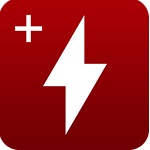


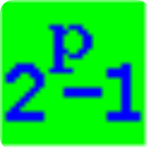
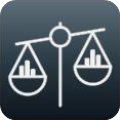









点击星星用来评分